Instagramをキッチリ、しかもスムーズに退会したくありませんか? この記事を読めばInstagramをキッチリ、しかもスムーズに退会できますよ。
実はアプリでは退会できない
Instagramはスマホアプリでは退会できません。Instagramの退会手続きは、スマホまたはパソコンのWebブラウザーで行なう必要があります。Instagramはスマホありきのサービスなのに、ちょっと意外ですね。
「アカウントを削除」のページを直接開く
下記の直リンクを押して、Instagramの「アカウントを削除」のページを開きます。
使うアプリを選ぶ
リンク先のページを、Webブラウザーで開くか、それともInstagramアプリで開くか訊かれたらWebブラウザーを押します。今回は「Chrome」を選びました。
Instagramにログインする
ログイン画面が表示されたら、Instagramのユーザーネームとパスワードを入力してから「ログイン」を押します。
「後で」を押す
「ログイン情報を保存しますか?」のページが表示されたら、とりあえず「後で」を押します。
グレーのボックスを押す
「アカウントを削除」のページが開いたら「●●を削除したい理由は何ですか?」の下にあるグレーのボックスを押します。
退会理由を選ぶ
すると、退会理由の一覧が開きます。この中から退会理由に一番近いものを選びましょう。何も選ばないと退会はできません。
あいにく、今回は該当する退会理由が見当たらなかったため「その他」を選びました。
パスワードを入力してから「●●を削除」を押す
すると「パスワードを再入力してください」の欄が画面に現れます。
確認のため、Instagramのパスワードを再入力してから、左下の「●●を削除」を押します。
「OK」を押す
すると確認画面が出るので「OK」を押します。
実際に退会が完了するのは1カ月後
「アカウントが●月●日, ●●●●年に削除されます」の画面になったら、Instagramの退会手続きは完了です。
Instagramのアカウントは、すぐには削除されません。アカウントが完全に削除されるのは、退会手続きが完了した日の1カ月後です。
今回は2021年7月9日(金)に退会手続きが完了したので、アカウントが完全に削除されるのは2021年8月8日(日)になります。つまり8月8日になったらInstagramの退会が完了するということですね。
2度とログインしないで放っておく
退会手続きが完了すると、Instagramからメールが来ます。
タイトルは「アナタのInstagramアカウントは削除される予定です」のような感じです。
メール本文にある青いボタン、「Keep Account」は押さないようにしましょう。
退会が完了するまでの間に、再度Instagramにログインすると、アカウントは復活できるようになります。本当に退会したいのであれば、退会手続きが完了したら2度とInstagramにログインしないようにした方がいいですよ。

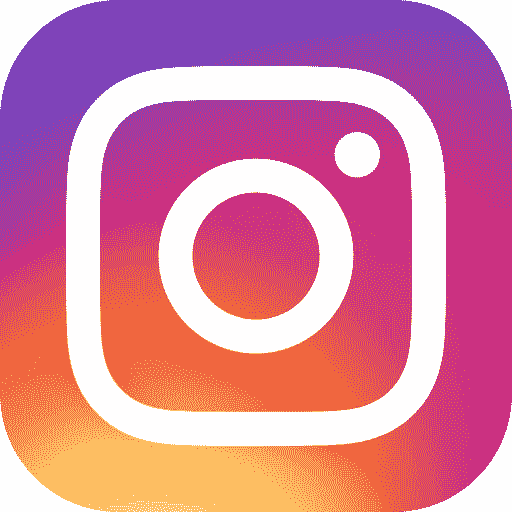




コメント